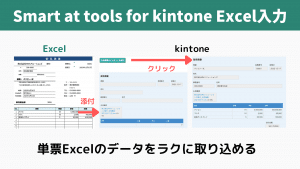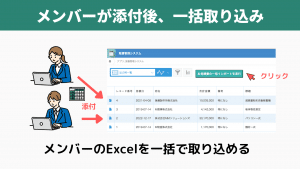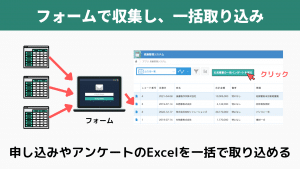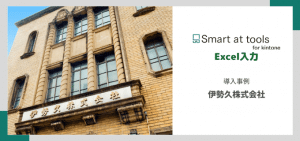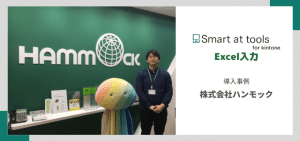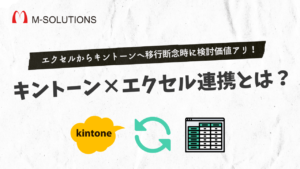ブログ


kintoneに複数のExcelをまとめて取り込む方法

情報集約のために、kintoneに複数のExcelをまとめて取り込みたい…。
しかし、Excelデータは一覧表ではなく、単票での管理。
さらに取り込みたいExcelファイルは複数存在し、1つずつ取り込むには手間がかかる…このような悩みを抱えていませんか?
Excelは入力フォームとして便利に利用できます。
セルでデザインを自由に作成できたり、関数でデータを編集できるからです。
その便利さゆえ、Excelをkintoneに完全に置き換えられず、Excelのフォームでデータを集め、kintoneへ転記している方も少なくないでしょう。
転記はヒトが作業すると手間がかかりますしミスが発生します。
どうにかkintoneに複数の単票Excelをまとめて取り込みたいところです。
どうしたらよいでしょうか?
|
あわせてよく読まれる資料 |
目次
Excelの取り込みには「Smart at tools for kintone Excel入力」を使おう
そこでオススメなのが、Smart at tools for kintone Excel入力です。
Smart at tools for kintone Excel入力は、kintoneのレコードに添付されたExcelデータをkintoneのフィールドに転記できるプラグインです。
このプラグインを利用すれば、データの収集はExcelで行い、管理・集約をkintoneに任せることができます。
kintoneの一覧画面からの複数Excelの一括取り込みにも対応しているため、効率的な取り込みが可能です。
Excelをkintoneに取り込むための、便利な収集方法
複数のExcelをまとめてkintoneへ取り込むために便利な収集方法を紹介します。
メンバーにExcelを添付してもらい、一括取り込み
予算作成や見積作成はExcelで行うことも多いです。
各メンバーが作成したこれらのExcelを集約するのは手間がかかります。
そこで、メンバーには作成したExcelをkintoneのレコードに登録してもらい、それをSmart at tools for kintone Excel入力を利用してkintoneに一括取り込みを行います。
このようにすることで、Excelの集約作業を自動化できます。
フォームでExcelを収集し、一括取り込み
お客様など社外の人からExcelを利用してデータを収集したいケースがあるかと思います。
例えば、サービスへのお申し込みやアンケートの収集などがあげられます。
フォームが複雑だったり、関数による計算が必要な場合はフォームよりExcelの方が適している場合があります。
その場合は情報の収集はExcelで行い、そのExcelをkintoneと連携できるフォーム(フォームブリッジやじぶんフォーム等)経由で送信いただくように設定をします。
こうすることでExcelは1件ずつkintoneのレコードに格納されます。
レコードが溜まったら、Smart at tools for kintone Excel入力で、Excel取り込みを行うと一括でkintoneにデータを取り込めます。
kintoneにデータが溜まれば、シートごとにバラバラだったExcelの情報をkintoneで集約できます。
kintoneにExcelデータを取り込み、まとめるメリット
次のようなメリットがあります。
情報共有がしやすくなる
kintoneはブラウザで利用できます。
そのため、インターネットに接続できれば、kintoneユーザーであれば最新の情報を見に行けます。
Excelの場合はメールなどで逐一ファイルを共有する必要がありますが、その作業が不要になります。
情報の集計がしやすくなる
kintoneには集計機能があります。
必要な絞り込み条件と表示したいグラフを設定すれば、自由に集計ができます。
複数のExcelデータを集計したい場合は便利です。
プロセス管理で承認がしやすくなる
kintoneにはプロセス管理機能があります。
そのため、取り込んだデータに対して、承認作業が必要な場合は、kintone上で行えます。
これらのように、Excelだけだと手間がかかっていたことが解消されるメリットがあります。
kintoneにExcelを取り込んだ事例
Smart at tools for kintone Excel入力を活用している企業はありますので、事例をご参照ください。
◆株式会社伊勢久
https://tools.smartat.jp/-/isekyu
◆株式会社ハンモック
https://tools.smartat.jp/-/hammock
以上、kintoneに複数のExcelをまとめて取り込む方法でした。
Smart at tools for kintone Excel入力を使えば、Excelの情報をkintoneにまとめやすくなります。
興味がある方はトライアルが可能ですので、よろしければフォームよりお申込みください。
資料ダウンロードはこちら
|
あわせてよく読まれている記事を紹介 <Excelからkintoneへの移行が難しくても諦めるのはまだ早い?奥の手「kintone×Excel連携術」を大公開> |
![Smart at M-SOLUTIONS[stg]](https://smartat.jp/wp-content/uploads/2023/02/logo.png)